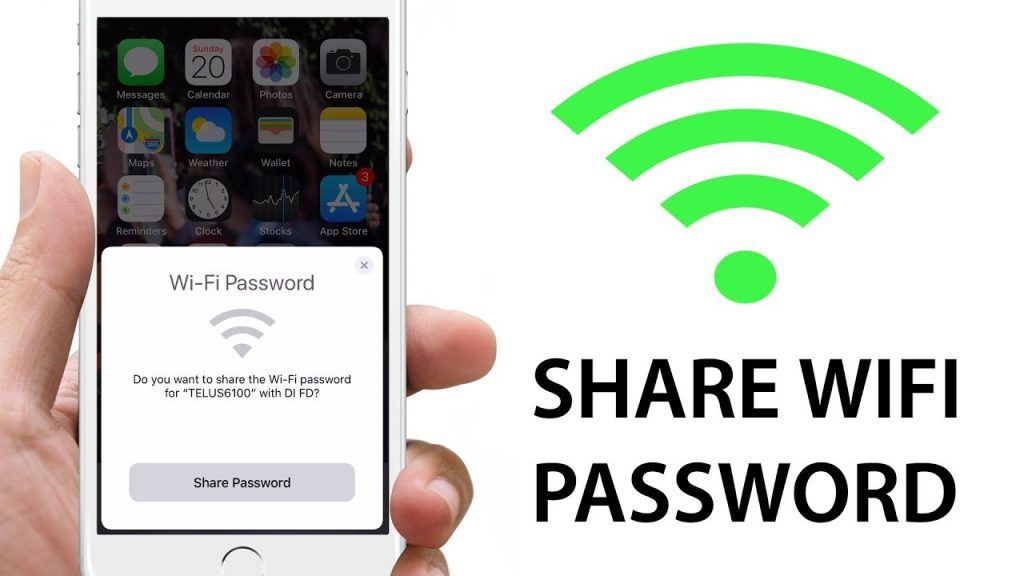Wi-Fi şifrelerini iPhone’dan iPad ve Mac gibi başka bir uyumlu iCihaza paylaşmak düşündüğünüzden çok daha kolay hale geldi. Aynı ağdaki güvenilir cihazların Wi-Fi ağınızı sorunsuz bir şekilde kullanmasına izin verebilirsiniz. İster ofiste işbirliği ister evde aile paylaşımı için olsun, bu özellik birden fazla bağlamda kullanışlı olabilir. Wi-Fi şifrelerini iPhone’dan Android’e paylaşmaya ne dersiniz ? Tüm bunları söyledikten sonra, iPhone ve iPad’den Wi-Fi şifrelerini hızlı bir şekilde nasıl paylaşacağınızı öğrenmek için hemen konuya girelim!
iPhone ve iPad’den Wi-Fi Şifresi Nasıl Paylaşılır
Başlamadan önce, tüm temel gereksinimleri kontrol ettiğinizden emin olun. Bu yapıldıktan sonra, iDevice cihazınızdan Wi-Fi paylaşmanın hızlı süreciyle devam edin.
iPhone’dan Wi-Fi Parolalarını Paylaşma Gereksinimleri
- Tüm cihazlarda Wi-Fi ve Bluetooth’un etkinleştirildiğinden emin olun. iOS/ıpados’ta Ayarlar uygulaması -> Wi-Fi/Bluetooth’a gidin ve ardından geçişleri açın. macOS cihazınızda, ekranın sağ üst köşesindeki Wi-Fi menüsüne tıklayın ve Wi-Fi geçişinin açık olduğundan emin olun. Ardından, Bluetooth menüsüne tıklayın ve Bluetooth geçişinin etkinleştirildiğinden emin olun.
- Kişisel Erişim Noktasının her iki cihazda da kapalı olduğundan emin olun. Bunu yapmak için Ayarlar uygulaması -> Kişisel Erişim Noktası’na gidin ve ardından geçişi kapatın.
- Apple Kimliğiniz için kullandığınız e-posta adresinin diğer kişinin Kişiler ‘inde kayıtlı olduğundan emin olun (Kişiler uygulaması -> kişi -> Sağ üstte Düzenle -> e-posta ekle). Ayrıca, e-posta adreslerinin Kişilerinizde kayıtlı olduğundan emin olun.
- Diğer kişinin cihazını yakında (Wi-Fi ve Bluetooth menzili içinde) tutmak çok önemlidir.
- iPhone ve iPad’inizin iOS/ıpados’un en son sürümünü çalıştırdığından ve Mac’inizin macOS High Sierra veya sonraki bir sürümünü çalıştırdığından emin olun.
iOS/IPados Cihazınızdan Wi-Fi Parolasını Paylaşın
1. Her şeyden önce, cihazınızın (şifreyi paylaşan) kilidinin açık olduğundan ve Wi-Fi ağına bağlı olduğundan emin olun. Ayarlar uygulaması -> Wi-Fi -> seçeneğine gidin ve ardından Wi-Fi ağına bağlanın.
2. Şimdi, WiFi ağınıza bağlamak istediğiniz ikinci cihazda Wi-Fi ağını seçin.
3. iPhone’unuzda, parolayı diğer cihazla paylaşmak isteyip istemediğinizi soran bir açılır pencere göreceksiniz. Parolayı Paylaşa dokunun ve bitirmek için Bitti ‘ye basın. Diğer cihaz anında Wi-Fi ağına bağlanacaktır.
Wi-Fi Şifrelerini iPhone veya iPad’inizden Paylaşamıyor musunuz? Bu 5 Düzeltmeyi Deneyin
iOS’tan Wi-Fi şifrelerini paylaşmak oldukça kolay ve güvenilir olsa da her zaman beklendiği gibi çalışmayabilir. İşte o zaman aşağıdaki ipuçları sizi kurtarabilir.
Wi-Fi ve Bluetooth’u Kapatın/Açın
iOS cihazınızdan Wi-Fi şifrelerini paylaşamıyorsanız, Ayarlar uygulaması -> Bluetooth/Wi-Fi’ye gidin ve ardından geçişleri kapatın. Bundan sonra cihazınızı yeniden başlatın. Cihazınız yeniden başlatıldıktan sonra Bluetooth ve Wi-Fi’yi açı . Şimdi, sorunun çözülüp çözülmediğini görmek için Wi-Fi şifrelerini paylaşmayı deneyin.
Wi-Fi Ağını Unutun ve Yeniden Bağlayın
Sorun devam ederse, Wi-Fi ağını unutun ve yeniden bağlanın. Ayarlar uygulamasına -> Wi-Fi -> Wi-Fi ağının hemen yanındaki “i” düğmesine gidin -> Bu Ağı Unutun ve onaylayın.
Modemi Yeniden Başlatın
Çoğu zaman, Wi-Fi sorunlarını modemi yeniden başlatarak çözebilirsiniz. Bu nedenle, Wi-Fi paylaşımı sorunlu olmaya devam ederse yönlendiriciyi yeniden başlatın ve tekrar deneyin.
Ağ Ayarları Sıfırlama
iPhone telefonunuzda Ayarlar uygulamasını açın -> Genel -> iPhone’u Aktar veya Sıfırla -> Sıfırla -> Ağ Ayarlarını Sıfırla‘yı seçin.
Cihazlarınızı Güncelleyin
iPhone telefonunuzda Wi-Fi şifrelerini diğer cihazlarla paylaşmasını engelleyebilecek gizli bir yazılım hatası olabilir. Bu durumda, telefonunuz da yazılımın en son sürümünü kullandığınızdan emin olmalısınız. Bekleyen güncellemeleri kontrol etmek ve yüklemek için Ayarlar -> Genel -> Yazılım Güncelleme ‘ye gidin.
Wi-Fi Şifresini iPhone’dan Android’e Paylaşın
iOS, Wi-Fi şifrelerini iPhone’dan Android’e paylaşmanın yerel bir yolunu sunmasa da, üçüncü taraf QR kod oluşturucuların devreye girdiği yer burası olduğu için hayal kırıklığına uğramanıza gerek yok.
Bu makalede, basit ama oldukça verimli bir QR kod oluşturucu uygulaması olan “Görsel Kodları” kullanarak adımlarda size yol göstereceğim . Uygulama ücretsiz olarak mevcuttur ve iOS 12 veya sonraki bir sürümünü gerektirir.
1. Başlamak için ağın Wi-Fi ayarlarına gidin ve ardından ağın SSID’sini (ağın genel adı), Wi-Fi şifresini ve kablosuz güvenliğini (WPA, WPA2, WPE veya hiçbiri gibi) bulun.
2. Bundan sonra, Visual Codes uygulamasını ( ücretsiz ) cihazınıza yükleyin ve ardından başlatın.
3. Ardından, Kod Ekle’ye dokunun ve ardından “ Wi-Fi’ye Bağlan ” seçeneğini seçin.
4. Ardından, alana Wi-Fi ağının SSID’sini yazın ve ardından Wi-Fi şifresini girin. WPA gibi doğru güvenlik türüne dokunduğunuzdan emin olun.
5. Etiket alanına bu Wi-Fi bağlantısı için bir ad yazın ve Kod Oluştur ‘a basın.
Şimdi, ekranda “’Wi-Fi ağının Adını’ Onaylayın’ Ayrıntılarını onaylayın” gibi bir şey söyleyen bir açılır pencere görünecektir . Ayrıntılar yanlışsa, görsel kod kullanıcıları Wi-Fi’ye bağlayamaz. Gerekirse yazım hatalarını düzeltmek için kodu düzenleyin.” Devam etmek için açılır pencerede Kod Oluştura dokunduğunuzdan emin olun.
6. Yeni QR kodunuzu Kodlar sayfasında bulabilirsiniz . Android cihazınızda kamera uygulamasını açın ve telefonu kodu tarayabilecek şekilde konumlandırın. Ekranda bir Wi-Fi ağı açılır penceresi görünecek, ağa otomatik olarak bağlanmak için ona dokunun ve hazırsınız!
Wi-Fi Şifrelerini iPhone veya iPad’den Diğer Cihazlara Kolaylıkla Paylaşın
Wi-Fi’yi iPhone telefonunuz da iPad ve Mac ve hatta Android gibi diğer iDevices ile paylaşabilirsiniz. Tüm temel gereksinimleri karşıladığınızda, Apple cihazları arasında Wi-Fi paylaşımı hiç olmadığı kadar sorunsuz hale gelir. Üçüncü taraf QR kod oluşturucular sayesinde, Wi-Fi’yi iOS’tan bir Android cihaza paylaşmak da nispeten kolaydır.